Маятник является самой простой механической системой, которую можно смоделировать. Эта система содержит два тела, ссылку и фиксированный центр, соединенный шарнирным соединением. В этом примере вы моделируете и симулируете маятник с помощью пользовательского блока звена, созданный вами в Модели Простая Ссылка. Блок Revolute Joint обеспечивает вращательную степень свободы между звеном и лабораторной системой координат.
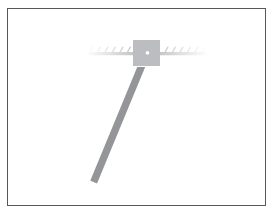
В командной строке MATLAB® введите smnew. Библиотека блоков Simscape™ Multibody™ и шаблон модели с обычно используемыми блоками открываются.
Удалите блоки Simulink-PS Converter, PS-Simulink Converter, Осциллограф и Твердое Преобразование. Вам не нужны они в этом примере.
Добавьте в модель пользовательский блок Простого звена, созданный в Модели Простое звено.
Добавьте блок Revolute Joint в модель. Можно найти этот блок в библиотеке Simscape> Multibody> Joints. Этот блок обеспечивает одну вращательную степень свободы между своими системами координат порта.
Соедините блоки как показано на рисунке. Ориентация портов блока Revolute Joint становится важной, когда вы задаете положения шарниров, предписываете входные параметры или динамические переменные шарнира. Блок Revolute Joint интерпретирует каждую величину, как примененную к последующей системе координат относительно базовой системы координат, поэтому переключение портов соединения может повлиять на сборку модели и моделирование.
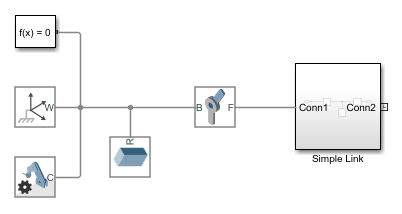
В диалоговом окне блока Solid задайте следующие параметры. Этот блок соединяется жёстко с лабораторной системой координат и поэтому не оказывает влияния на динамику модели. Можно оставить параметры инерции в их значениях по умолчанию.
| Параметр | Значение | Модули |
|---|---|---|
| Geometry> Dimensions | [4 4 4] | Превратитесь в cm |
| Graphic> Visual Properties> Color | [0.80 0.45 0] | Не применяется |
Блок Revolute Joint использует общую ось Z базы и последующей системы координат как объединенная ось вращения. Гарантировать маятник колеблется под эффектом силы тяжести, измените вектор силы тяжести, таким образом, это больше не выравнивается с осью Z. Для этого, в диалоговом окне Блока Configuration Механизма, устанавливает Uniform Gravity> параметр Gravity к [0 -9.81 0].
Можно задать желаемый угол поворота шарнира с помощью меню State Targets в диалоговом окне блока Revolute Joint. Для этого выберите State Targets> Position и введите желаемый угол поворота шарнира. Для этого примера можно оставить угол в его значении по умолчанию, которое соответствует горизонтальной стартовой позиции маятника.
Откройте Параметры конфигурации. Во вкладке Modeling нажмите Model Settings.
Во вкладке Solver, установленной параметр Solver на ode15s (stiff/NDF). Этот решатель является рекомендуемым выбором для физических моделей.
Установите Max step size на 0.01 и нажмите OK. Размер небольшого шага увеличивает точность симуляции и производит более сглаженную анимацию в Mechanics Explorer. Размеры небольшого шага могут оказать неблагоприятное влияние на скорость симуляции, но, в такой простой модели, значении 0.01 обеспечивает хороший баланс между скоростью симуляции и точностью.
Обновите блок-схему. Во вкладке Modeling нажмите Update Model. Mechanics Explorer открывается 3-D представлением модели в ее начальной настройке.
В панели инструментов Mechanics Explorer проверяйте, что параметр View convention устанавливается на Y up (XY Front). Этот вид представления гарантирует, что сила тяжести вертикально выравнивается на вашем экране. Нажмите стандартную кнопку представления, чтобы обновить отображение Mechanics Explorer. Рисунок показывает вид спереди модели. Сохраните настройки визуализации путем нажатия на настройку проводника Save к кнопке модели![]() .
.
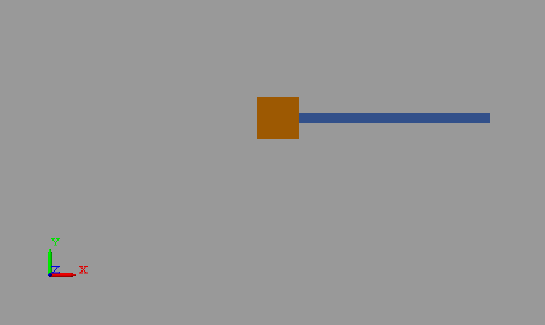
Запустите симуляцию. Mechanics Explorer проигрывает основанную на физике анимацию модели маятника.
Сохраните модель в удобной папке под именем simple_pendulum. Вы снова используете эту модель в примере, Анализируют Математический маятник.